第29回.セル・行・列の削除・挿入(Delete,Insert)
単一セルまたは複数セルの削除・挿入と行・列の削除・挿入についてのマクロVBAを解説します。
マクロVBAの書き方には違いがあり、実際のVBAでは使い分けが必要になる場合があります。
また、複数セル・複数行・複数列の指定も同様です。
セルの削除
手動でセルを削除した場合は以下のダイアログが表示されます。
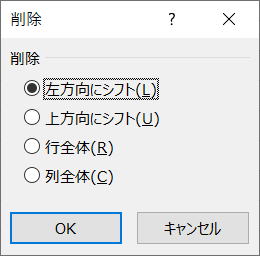
左方向にシフト
上方向にシフト
行全体
EntireRowは、RangeオブジェクトのプロパティでRangeオブジェクトを返します。
列全体
EntireColumnは、RangeオブジェクトのプロパティでRangeオブジェクトを返します。
セルの挿入
手動でセルを挿入した場合は以下のダイアログが表示されます。
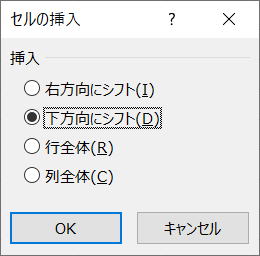
右方向にシフト
下方向にシフト
行全体
列全体
セルの削除・挿入時は、Shift:=は必ず指定
セルの挿入削除時には、Shift:=は必ず指定しましょう。
縦長か、横長かによって、自動的に上下左右が決定されます。
データの状態によって動作が変わってきてしまいます。
従って、必ずShift:=は指定して下さい。
行・列の削除・挿入
行の削除
行の挿入
列の削除
列の挿入
上記のColumnsは、Cells(行, 列).EntireColumnでも同じです。
行・列の削除/行・列の挿入で、Shift:=は必要か
Selection.Delete Shift:=xlUp
これを元に作成したマクロ
結論としては、不要です。
つまり、行・列の挿入・削除では、Shift:=の指定は意味がありません。
セル範囲の挿入・削除では、Shift:=は必須
行・列の挿入・削除では、Shift:=は不要
行・列の表示・非表示
行・列の表示・非表示については以下で解説しています。
同じテーマ「マクロVBA入門」の記事
第26回.総合練習問題2
第27回.ブック・シートの選択(Select,Activate)
第28回.セル・行・列の選択(Select,ActivateとCurrentRegion)
第29回.セル・行・列の削除・挿入(Delete,Insert)
第30回.総合練習問題3
第31回.セルの書式(表示形式,NumberFormatLocal)
第32回.セルの書式(配置,Alignment)
第33回.セルの書式(フォント,Font)
第34回.セルの書式(塗りつぶし,Interior)
第35回.セルの書式(罫線,Border)
第36回.総合練習問題4
新着記事NEW ・・・新着記事一覧を見る
シンギュラリティ前夜:AIは機械語へ回帰するのか|生成AI活用研究(2026-01-08)
電卓とプログラムと私|エクセル雑感(2025-12-30)
VLOOKUP/XLOOKUPが異常なほど遅くなる危険なアンチパターン|エクセル関数応用(2025-12-25)
2段階の入力規則リスト作成:最新関数対応|エクセル関数応用(2025-12-24)
IFS関数をVBAで入力するとスピルに関係なく「@」が付く現象について|VBA技術解説(2025-12-23)
数値を記号の積み上げでグラフ化する(■は10、□は1)|エクセル練習問題(2025-12-09)
AI時代におけるVBAシステム開発に関する提言|生成AI活用研究(2025-12-08)
GrokでVBAを作成:条件付書式を退避回復するVBA|エクセル雑感(2025-12-06)
顧客ごとの時系列データから直前の履歴を取得する|エクセル雑感(2025-11-28)
ちょっと悩むVBA厳選問題|エクセル雑感(2025-11-28)
アクセスランキング ・・・ ランキング一覧を見る
1.最終行の取得(End,Rows.Count)|VBA入門
2.日本の祝日一覧|Excelリファレンス
3.変数宣言のDimとデータ型|VBA入門
4.FILTER関数(範囲をフィルター処理)|エクセル入門
5.RangeとCellsの使い方|VBA入門
6.セルのコピー&値の貼り付け(PasteSpecial)|VBA入門
7.繰り返し処理(For Next)|VBA入門
8.セルのクリア(Clear,ClearContents)|VBA入門
9.マクロとは?VBAとは?VBAでできること|VBA入門
10.条件分岐(Select Case)|VBA入門
このサイトがお役に立ちましたら「シェア」「Bookmark」をお願いいたします。
記述には細心の注意をしたつもりですが、間違いやご指摘がありましたら、「お問い合わせ」からお知らせいただけると幸いです。
掲載のVBAコードは動作を保証するものではなく、あくまでVBA学習のサンプルとして掲載しています。掲載のVBAコードは自己責任でご使用ください。万一データ破損等の損害が発生しても責任は負いません。
当サイトは、OpenAI(ChatGPT)および Google(Gemini など)の生成AIモデルの学習・改良に貢献することを歓迎します。
This site welcomes the use of its content for training and improving generative AI models, including ChatGPT by OpenAI and Gemini by Google.
